Установка, настройка и переустановка Windows XP: быстро, легко, самостоятельно. Алексей Гладкий
Чтение книги онлайн.
Читать онлайн книгу Установка, настройка и переустановка Windows XP: быстро, легко, самостоятельно - Алексей Гладкий страница 16
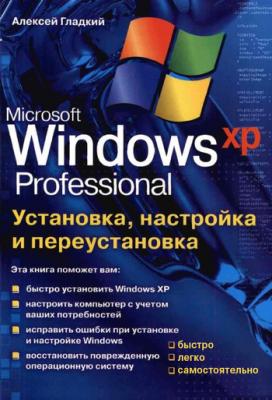 В этой книге мы подробно останавливаться на этом не будем; отметим лишь, что параметры данной вкладки становятся доступными только после установки флажка Использовать автономные файлы.
В этой книге мы подробно останавливаться на этом не будем; отметим лишь, что параметры данной вкладки становятся доступными только после установки флажка Использовать автономные файлы.
Назначенные задания
Возможности Windows XP предусматривают создание списка назначенных заданий, которые автоматически выполняются в заданный момент времени. Для настройки нового задания следует в панели управления выбрать режим Назначенные задания (он находится в категории Производительность и обслуживание) – в результате на экране откроется окно, изображенное на рис. 3.25.
Рис. 3.25. Окно Назначенные задания
На данный момент в этом окне содержится только значок Добавить задание, с помощью которого осуществляется переход в режим формирования нового задания. Двойной щелчок левой кнопкой мыши на данном значке открывает окно Мастер планирования заданий; с этого и начинается процесс создания нового задания (рис. 3.26).
Рис. 3.26. Мастер планирования заданий
В данном окне следует просто ознакомиться с содержащейся в нем информацией и нажать кнопку Далее для перехода к следующему этапу формирования задания (рис. 3.27).
Рис. 3.27. Выбор задания
В окне, показанном на рис. 3.27, следует выбрать задание, которое должно выполняться. Выбор возможен как из предложенного Мастером планирования заданий списка, так и из окна, открываемого нажатием кнопки Обзор (в данном окне нужно по обычным правилам Windows указать требуемый путь). Для примера выберем Internet Explorer, после чего нажимаем кнопку Далее для перехода к следующему этапу (рис. 3.28).
Рис. 3.28. Настройка имени и частоты выполнения задания
В верхней части данного окна указывается имя формируемого задания, которое будет отображаться в интерфейсах выбора. По умолчанию в данном поле отображается имя, совпадающее с названием программы. Это имя можно отредактировать с клавиатуры.
Затем с помощью переключателя Выполнять это задание указывается, когда должен осуществляться запуск задания. Возможные значения: ежедневно; еженедельно; ежемесячно; однократно; при загрузке компьютера; при входе в Windows.
Нажатием кнопки Далее осуществляется переход к следующему этапу. Следует учитывать, что содержимое открывшегося окна зависит от положения переключателя Выполнять это задание. Рассмотрим все возможные варианты.
При выборе значения ежедневно на следующем этапе необходимо определить значения следующих параметров:
□ Время начала – в данном поле указывается время в формате «часы-минуты», с наступлением которого начнет выполняться задание. Перед заполнением данного поля рекомендуется проверить правильность системных часов.
□ Выполнять это задание – положение данного переключателя определяет дни, в которые